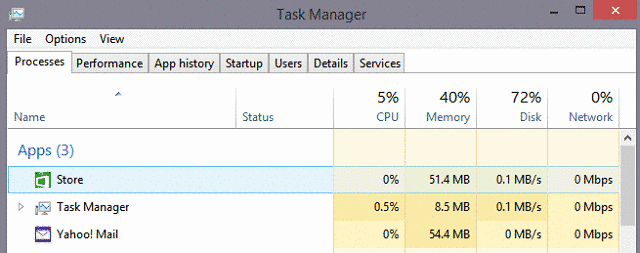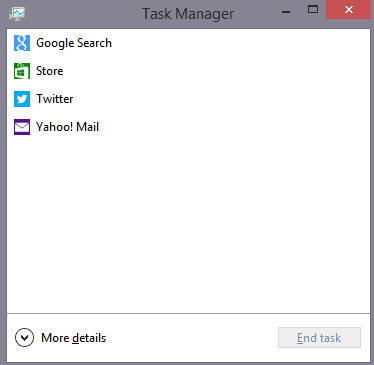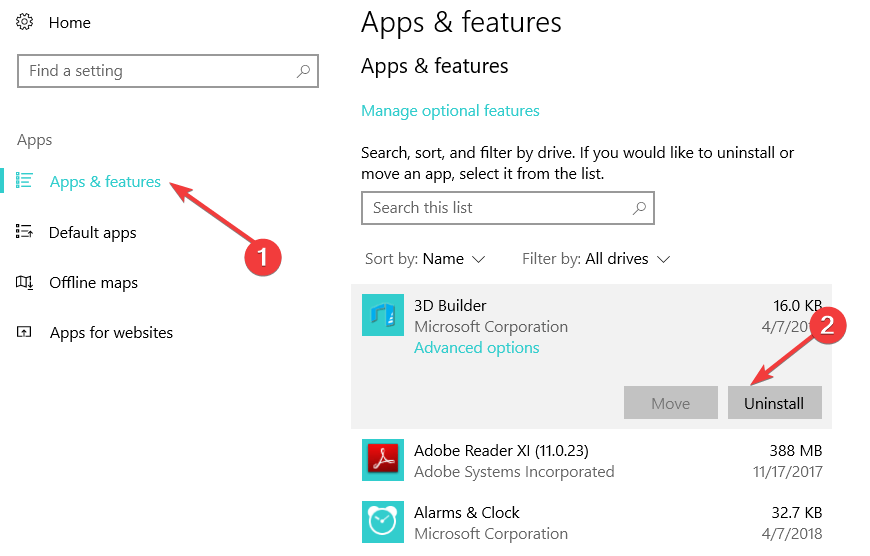উইন্ডোজ 10 এ কীভাবে টাস্ক কিলার ব্যবহার করবেন
শেষ আপডেট: জানুয়ারী 14, 2021
- দুর্ভাগ্যক্রমে, বিল্ট-ইন টাস্ক ম্যানেজার ব্যতীত কোনও ডেডিকেটেড উইন্ডোজ টাস্ক কিলার নেই।
- টাস্ক ম্যানেজার উইন্ডোজ সিস্টেমটি পর্যবেক্ষণ করে এবং আপনার পিসির সাধারণ অবস্থা সম্পর্কে তথ্য সরবরাহ করে।
- যদি কোনও অ্যাপ্লিকেশন হ্যাং হয়ে থাকে বা প্রচুর সংস্থান গ্রহণ করে তবে আপনি উইন্ডোজ 10 এর জন্য একটি পটভূমি অ্যাপ্লিকেশন ঘাতক ব্যবহার করতে পারেন।
- কিছু টাস্ক ম্যানেজার বিকল্প রয়েছে যা উইন্ডোজ 10 টাস্ক কিলার সরঞ্জাম হিসাবে কাজ করতে পারে।
বিভিন্ন পিসি সমস্যা সমাধানের জন্য, আমরা রেস্টোরো পিসি মেরামত সরঞ্জামের প্রস্তাব দিই: এই সফ্টওয়্যারটি কম্পিউটারের সাধারণ ত্রুটিগুলি মেরামত করবে, আপনাকে ফাইল ক্ষতি, ম্যালওয়্যার, হার্ডওয়্যার ব্যর্থতা থেকে রক্ষা করবে এবং আপনার পিসিকে সর্বোচ্চ পারফরম্যান্সের জন্য অনুকূল করবে। পিসির সমস্যাগুলি সমাধান করুন এবং 3 সহজ পদক্ষেপে ভাইরাসগুলি এখন সরান:
- পেস্টেনড টেকনোলজিস (পেটেন্ট এখানে উপলব্ধ) এরসাথে আসা রিস্টোর পিসি মেরামত সরঞ্জামটি ডাউনলোড করুন ।
- উইন্ডোজ সমস্যাগুলি পিসি সমস্যার কারণ হতে পারে তা অনুসন্ধান করতে স্টার্ট স্ক্যান ক্লিক করুন ।
- আপনার কম্পিউটারের সুরক্ষা এবং কার্য সম্পাদনকে প্রভাবিত করে এমন সমস্যার সমাধান করতে সমস্ত মেরামত ক্লিক করুন
- রেস্টোরো এই মাসে 651,404 পাঠক ডাউনলোড করেছেন।
যেহেতু প্রতিটি উইন্ডোজ 10 ব্যবহারকারী ইতিমধ্যে জানে, আপনি একবার আপনার কীবোর্ডে উইন্ডোজ কী টিপলে আপনার ডিভাইস স্টার্ট স্ক্রিনে যাবে। যাইহোক, অ্যাপ্লিকেশনগুলি আপনার ডিভাইসে খোলা থাকবে এবং আপনি ডানদিকের মেনুতে একবার দেখুন তবে আপনি সেগুলি সব দেখতে পাবেন।
তবে আপনি কীভাবে আপনার উইন্ডোজ 10 ডিভাইসে চলমান অ্যাপগুলি বন্ধ করবেন? অ্যান্ড্রয়েডের মতো অন্যান্য মোবাইল ডিভাইসে, যখন আপনার প্রচুর চলমান অ্যাপ্লিকেশন থাকে, আপনি এমন একটি টাস্ক কিলার ব্যবহার করতে পারেন যা এগুলি সমস্ত বন্ধ করে দেবে এবং কিছু স্মৃতি মুক্ত করবে।
তবে উইন্ডোজ 10 এর কথা আসলে আপনি কী করবেন? উইন্ডোজ 10 টাস্ক কিলার আপনি কোথায় পাবেন?
আমি কীভাবে একটি উইন্ডোজ 10 টাস্ক কিলার খুঁজে পেতে পারি?
সত্য বলে দেওয়া উচিত, আপনি যখন উইন্ডোজ 10 এ কোনও অ্যাপ্লিকেশনটি প্রস্থান করেন, তখন এটি কেবল সেখানে দাঁড়ায় না এবং হোগো রিসোর্সগুলি ব্যবহার করে, ওএস স্বয়ংক্রিয়ভাবে অ্যাপ্লিকেশনটিকে স্ট্যান্ডবাই অবস্থায় রাখে, আইওএস ব্যবহারকারীদের অভিজ্ঞতা অনুসারে।
এবং এই অ্যাপ্লিকেশনগুলি এই অবস্থায় খুব বেশি স্মৃতি খায় না, যখন আপনি অনেকগুলি খোলেন, আপনি পারফরম্যান্সের হ্রাস দেখতে পাবেন।
আপনি যদি উইন্ডোজ 10 অ্যাপ্লিকেশন হত্যাকারী পাওয়ার কথা ভাবছিলেন, তবে আবার চিন্তা করুন, কারণ এই মুহুর্তে মাইক্রোসফ্ট স্টোরটিতে এমন কোনও অ্যাপ্লিকেশন উপলব্ধ নেই ।
তবে তবুও, মাইক্রোসফ্ট এমন একটি উপায় প্রয়োগের জন্য যথেষ্ট সদয় ছিল যাতে ব্যবহারকারীরা অ্যাপগুলি চালানো বন্ধ করতে এবং কিছু স্মৃতি মেমোরি মুক্ত করতে পারে।
আমি কীভাবে উইন্ডোজ 10 অ্যাপগুলিকে টাস্ক ম্যানেজার ব্যবহার করে হত্যা করতে পারি?
এতক্ষণে, আপনি উইন্ডোজ 10 এ নতুন টাস্ক ম্যানেজারটি দেখেছেন এবং আপনি যদি উইন্ডোজ 10 এ নতুন হন এবং এর সাথে পরিচিত হওয়ার সুযোগ না পান তবে জেনে রাখুন আপনি চলমান অ্যাপ্লিকেশনগুলি বন্ধ করতে এটি ব্যবহার করতে সক্ষম হবেন ।
ওপেন টাস্ক ম্যানেজার চেপে ধরে দ্বারা জন্য Ctrl + করতে Shift + Esc চাপুন অথবা Ctrl + অল্টার + দেল এবং টাস্ক ম্যানেজার নির্বাচন করুন ও উপরের অংশে প্রসেস ট্যাবে, আপনি সমস্ত চলমান অ্যাপগুলির দেখতে হবে। এখান থেকে, আপনি একে একে বন্ধ করতে পারেন।
টাস্ক ম্যানেজারও উইন্ডোজ ১০ এর জন্য একটি ভাল ব্যাকগ্রাউন্ড অ্যাপ হত্যাকারী You
সমস্যাটি ঘুরে দেখার আরেকটি উপায় হ’ল একটি টাস্ক ম্যানেজার বিকল্প ব্যবহার করা, যা অন্যান্য ডেস্কটপ প্রোগ্রাম যা আপনাকে ল্যাগিং বা প্রতিক্রিয়াশীল প্রক্রিয়াগুলি বন্ধ করতে দেয় ।
তবে, এই তৃতীয় পক্ষের অ্যাপ্লিকেশনগুলির আরও উন্নত ফাংশন রয়েছে এবং যদি আপনাকে কেবল কয়েকটি অ্যাপ্লিকেশন বন্ধ করতে হয় তবে সেগুলি ইনস্টল করা এবং ফিডিংয়ের কোনও মানে হবে না।
তবে যারা তাদের কম্পিউটারে অ্যাপস চলছে তার উপর সম্পূর্ণ নিয়ন্ত্রণ রাখতে চান, আমাদের কাছে টাস্ক ম্যানেজার বিকল্পের একটি দুর্দান্ত তালিকা রয়েছে ।
মাইক্রোসফ্ট যদি টাস্ক ম্যানেজারের কাছে না গিয়ে ম্যানুয়ালি একে একে একে বন্ধ করে রাখার পরিবর্তে সমস্ত চলমান অ্যাপ্লিকেশনগুলি বন্ধ করার জন্য একটি দ্রুত এবং দ্রুত বিকল্প যুক্ত করে তবে এটি দুর্দান্ত হবে। আমরা আশা করি উইন্ডোজের ভবিষ্যতের আপডেটগুলি এ জাতীয় বৈশিষ্ট্য নিয়ে আসবে।
উইন্ডোজ অ্যাপ কিলার – লুকানো টার্মিনেট বিকল্পটি ব্যবহার করুন
সক্রিয় অ্যাপস এবং প্রোগ্রামগুলি বন্ধ করার কথা বললে, উইন্ডোজ 10 এমন কয়েকটি সেটিংস সরবরাহ করে যা আপনাকে কোনও মুহুর্তে আপনার মেশিনে অ্যাপ্লিকেশনগুলি কী চালাতে পারে তা আরও নিয়ন্ত্রণ করতে দেয়।
আপনি যদি অ্যাপস এবং বৈশিষ্ট্যগুলিতে যান তবে আপনি আপনার কম্পিউটারে ইনস্টল করা সমস্ত অ্যাপ্লিকেশনগুলির একটি তালিকা দেখতে পাবেন এবং আপনি যেগুলি কিছুক্ষণ ব্যবহার করেননি সেগুলি আপনি দ্রুত আনইনস্টল করতে পারেন।
সেখান থেকে, আপনি যে অ্যাপ্লিকেশনটি হত্যা করতে চান সেটি নির্বাচন করুন। দেখার জন্য ক্লিক করুন উন্নত বিকল্প বা উন্নত অ্যাপ্লিকেশান তথ্য বোতাম। তত্ক্ষণাত অ্যাপটি মেরে ফেলার জন্য টার্মিনেট বোতামটি ক্লিক করুন।
আপনি একটি পরিষ্কার বুট সম্পাদন করে চলমান অ্যাপ্লিকেশনগুলির সংখ্যাও সীমাবদ্ধ করতে পারেন। এই পদ্ধতিতে, আপনার উইন্ডোজ 10 কম্পিউটার কেবলমাত্র সীমিত সংখ্যক ড্রাইভার ব্যবহার করে বুট করবে। অনুসরণের পদক্ষেপগুলি সম্পর্কে আরও তথ্যের জন্য আমাদের কাছে একটি দুর্দান্ত নিবন্ধ রয়েছে যা আপনাকে ধাপে ধাপে গাইড করবে।